
Anyu sazkirina her bernameyê xuya dike ku ji ber otomatîkbûnê û hêsanbûna tevahî ya pêvajoyê, pêkanîna karekî hêsan e. Lêbelê, ev bi tevahî li ser sazkirina parçeyên Microsoft Office nabe. Li vir hewce ye ku her tişt bi rengek zelal û eşkere were kirin.
Amadekirina ji bo sazkirinê
Hêjayî gotinê ye ku meriv di cih de bibîne ku çu rê tune ku hûn serlêdanek MS PowerPoint-ê cuda bigirin. Ew bê guman her gav tenê wekî beşek Microsoft Office derbas dibe, û pirtirîn ku mirov dikare bike ev e ku tenê vê pêkhatê saz bike, yên din jî hişt. Ji ber vê yekê, ger hûn dixwazin vê bernameyê tenê saz bikin, wê hingê du away hene:
- Tenê ji tevahiya pakêtê ve tenê pêkhateya hilbijartî saz bikin;
- Analogên PowerPoint bikar bînin.
Hewldanek ku li ser înternetê vê bernameyê ji hev cihê bibîne û bi dest bixe bi piranî dikare di forma enfeksiyonê pergalê de bi serfiraziya taybetî were ceribandin.
Her weha divê em di derbarê pakêta Microsoft Office de bi xwe jî bibêjin. Vê girîng e ku guhertoyek lîsansê ya vê hilberê bikar bînin, ji ber ku ji pirêyên hacked re ew qas aram û pêbawer e. Pirsgirêka karanîna kargêriya pirate jî ne ew e ku neqanûnî ye, ku pargîdanî dravê wenda dike, lê ew e ku ev nermalavê bi hêsanî nebawer e û dikare gelek tengahiyê bike.
Microsoft Office Suite dakêşin
Hûn dikarin Microsoft Office 2016-an bikirin an jî bi bikaranîna vê girêdanê ve bibin endam Office 365. Di her du rewşan de, guhertoyek darizandinê heye.
Sazkirina bernameyê
Wekî ku berê behs kir, sazkirinek tam ya MS Office hewce ye. Pakêta herî têkildar ji sala 2016 dê were fikirîn.
- Piştî destpêkirina sazker, bername yekem yekem pêşkêşî pakêta pêdivî pêşkêşî dike. Vebijêrka yekem hewce dike "Microsoft Office ...".
- Du hilbijêrk hene. Ya yekem e "Sazkirin". Vê vebijarkê dê bixweberî pêvajoyê bi pîvanên standard û alavên bingehîn dest pê bike. Duyem - "Setting". Li vir hûn dikarin bi rastîn pir rastîn hemî fonksiyonên pêwîst bêne saz kirin. Ew çêtirîn e ku meriv vî babetê hilbijêrin da ku bêtir bi taybetî bizanin ka dê çi bibe.
- Dê her tişt di moda nû de biçe, ku derê hemî mîhengan li tabloyên li jorê pencerê hene. Di tabloya yekem de, hûn hewce ne ku zimanê nermalavê hilbijêrin.
- Di tabloyê de "Vebijarkên Sazkirinê" Hûn dikarin serbixwe pêkhatên pêwîst hilbijêrin. Hûn hewce ne ku li ser dabeşê rast-bitikînin û vebijarka guncan hilbijêrin. Ya yekem dê destûr bide sazkirina hêmanê, ya duyemîn ("Component ne amade ye") - vê pêvajoyê qedexe dike. Bi vî rengî, hûn dikarin hemî bernameyên nefermî yên nivîsgeha Microsoft Office-ê neçalak bikin.
Girîng e ku bala hemû pêkhatên li vir di beşan de têne veqetandin. Serlêdana mîhengê qedexekirin an destûra li ser dabeşkirinê, vebijarkê li gorî hemî elementên ku tê de ne, dirêj dike. Heke hûn hewce ne ku hûn tiştek taybetî ya neçalak bikin, hûn hewce ne ku beşan bişkojka bi nîşana plus vebikin, û li wir jî berê li ser her elementa pêwîst bicîh bikin.
- Dîtin û destûr bidin ku saz bikin "Microsoft PowerPoint". Hûn dikarin wê tenê tenê hilbijêrin, hemî hêmanên din jî qedexe bikin.
- Piştre tabloyek e Cihê Pelê. Li vir hûn dikarin piştî sazkirinê cîhê peldanka dravê diyar bikin. Ew çêtirîn e ku hûn saz bikin ku sazker bixwe bixwezê biryar dide - li ajokerê root ya li peldanka "Pelên Bernameyê". Ew ê bêtir pêbawer be, li deverên din dibe ku bername ne rast be.
- Agahdariya bikarhêner dihêle hûn diyar bikin ka dê nermalava bi bikarhênerê re çawa têkilî bike. Piştî van hemî mîhengan, hûn dikarin bikirtînin Sazkirin.
- Pêvajoya sazkirinê dê dest pê bike. Demjimêra hanê li ser kapasîteya amûrê û asta xebata wê ji hêla pêvajoyên din ve girêdayî ye. Her çend, di heman demê de li ser makîneyên têra xwe hêzdar jî, pêkanîn bi gelemperî pir dirêj xuya dike.



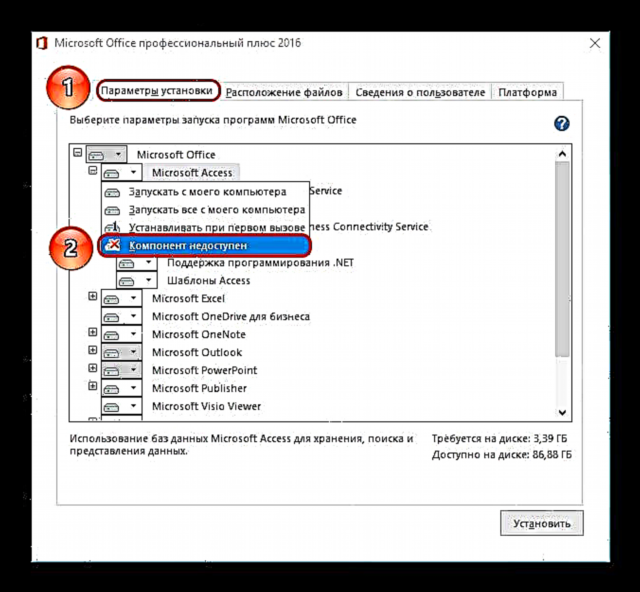
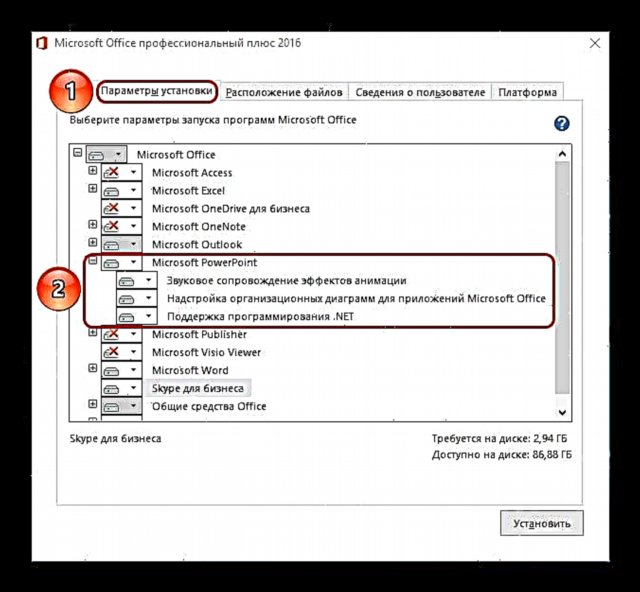

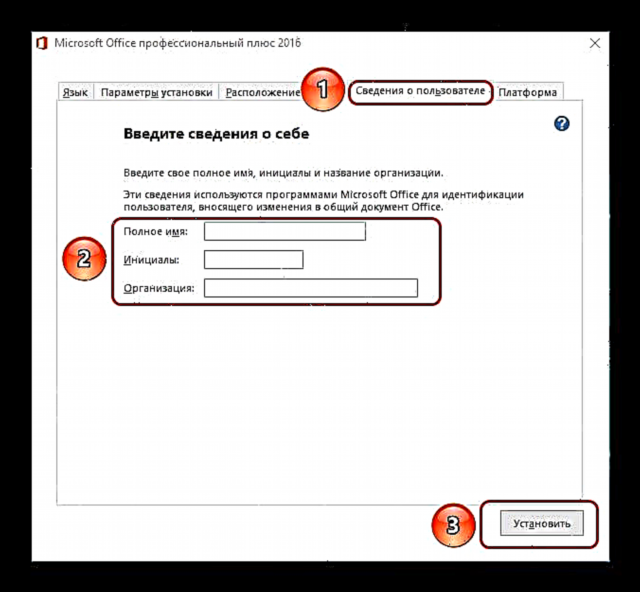

Piştî çend deman, sazkirin dê biqede û Office dê amade be ku bikar bîne.

PowerPoint zêde bike
Her weha divê hûn doza ku Microsoft Office jixwe tê saz kirin jî bifikirin, lê PowerPoint-ê di navnîşa pêkhateyên hilbijartî de nehatiye hilbijartin. Ev nayê vê wateyê ku hûn hewce ne ku tevahiya bernameyê ji nû ve saz bikin - sazker, dilşikestî, şiyana ku beşên berê rakirin lê zêde bike pêşkêşî dike.
- Di destpêka sazkirinê de, pergal dê di heman demê de bipirse ka çi hewce ye were saz kirin. Hûn hewce ne ku dîsa vebijarka yekem hilbijêrin.
- Niha sazker dê diyar bike ku MS Office jixwe li ser kompîturê ye û vebijarkên alternatîf pêşkêş dike. Em yê yekem hewce ne - Taybetmendiyên zêde bikin an rakirin.
- Naha dê du tablo hebin - "Ziman" û "Vebijarkên Sazkirinê". Ya duyemîn jî dê berê xwedan perçeyek darek naskirî be, li ku hûn hewce ne MS PowerPoint hilbijêrin û lê bikirtînin Sazkirin.

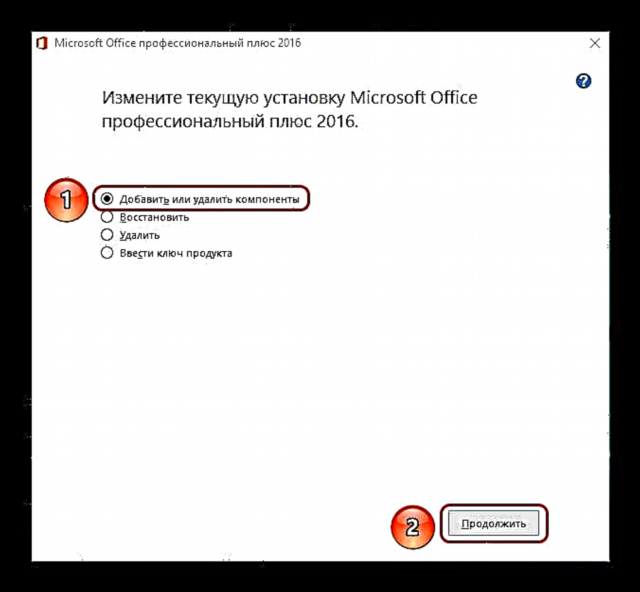

Prosedurek din ji guhertoya berê cuda nine.
Pirsgirêkên naskirî
Wekî qaîde, sazkirina pakêtê lîsansek Microsoft Office-ê lîsans derbas dibe. Lêbelê, dibe ku îstîsna hene. Pêdivî ye ku navnîşek kurt were hesibandin.
- Sazkirin bi ser neket
Pirsgirêka herî gelemperî. Karê sazker bi tenê pir kêm e. Bi gelemperî, sextekar faktorên sêyemîn in - vîrus, baca giran ya bîranînê, bêserûberiya OS, girtina awarte, û hwd.
Pêdivî ye ku her vebijarkek bi rengek yekane were çareser kirin. Vebijêrk çêtirîn ev e ku di pêşiya her gavê de bi nûvekêşana computerê were saz kirin.
- Fragmentation
Di hin rewşan de, dibe ku performansa bernameyê ji ber parçebûna wê di nav komên cûda de bête xesp kirin. Di vê rewşê de, pergal dikare her hêmanên krîtîk winda bike û karê xwe red bike.
Areserkirina dîskê ya ku li ser Office Office tê sazkirin e. Heke ev alîkarî neke, tevahiya pakêta serlêdanê dîsa saz bikin.
- Tomarbûn
Ev pirsgirêk herî nêzîk bi vebijarka yekem ve girêdayî ye. Bikarhênerên cihêreng ragihandin ku di dema sazkirina bernamê de prosedurek têk çû, lêbelê, pergalê di serî de daneyên têketinê tomar kir ku her tişt bi serfirazî hate saz kirin. Wekî encamek, tiştek ji pakêtê neyê xebitandin, û komputer bixwe jî bi hişmendî bawer dike ku her tişt rabûye û xebitiye û red dike an ji nû ve saz dike.
Di rewşek weha de, divê hûn fonksiyonê biceribînin Restoreku di nav vebijarkên di pencereya ku di beşê de hatî vegotin de xuya dike "PowerPoint zêde bike". Ev her gav ne xebitî, di hin rewşan de hûn neçar in ku Windows bi tevahî nûve bikin û saz bikin.

CCleaner, ku xeletiyên qeydkirinê rast bike, dikare bi çareserkirina vê pirsgirêkê re bibe alîkar. Tê ragihandin ku carinan wî daneya nederbasdar tespît kir û ew bi serkeftî jêbirin, ku destûrê dide Office ku bi asayî were saz kirin.
- Nebûna beşan di beşê de Afirandin
Awayê herî populer a karanîna belgeyên MS Office ev e ku hûn li cîhê rast-bitikînin û vebijark hilbijêrin Afirandin, û berê jî elementa pêwîst heye. Ew dibe ku piştî sazkirina nermalava nermalavê, vebijarkên nû di vê menuyê de neyê xuya kirin.
Wekî qaîdeyek, nûvekek banal a computer کمک dike.
- Activalakbûn bi ser neket
Piştî hin nûvekirin an xeletiyên di pergalê de, dibe ku bernameyê qeydên winda bike ku çalakkirin serkeftî bû. Encam yek e - Office dîsa dest bi çalakkirina hewce dike.
Ew bi gelemperî her gava ku xwest be, ji hêla nû ve çalakkirinê ve tête biryar kirin. Heke hûn nekarin vê bikin, Microsoft Office bi tevahî saz bikin.
- Parastina protokola parastinê
Di xala yekem de jî pirsgirêkek heye. Carinan daîreya sazkirî red dike ku belgeyên rast bi her awayî tomar bike. Du sedemên wê hene - an nerazîbûnek di dema sazkirina bernameyê de qewimiye, an peldanka teknîkî ya ku serîlêdanê cache-ê digire û materyalên têkildar ne amade ye an ne rast nabe.
Di pêşîn de, ji nû ve sazkirina Microsoft Office dê bibe alîkar.
Ya duyemîn jî dikare arîkar bike, di heman demê de, divê hûn yekem peldanka li bin kontrol bikin:
C: Bikarhêner [Username] AppData Roaming MicrosoftLi vir divê hûn ji we re piştrast bikin ku hemî peldankên ji bo bernameyên pakêtê (wan navên navnîş hene - PowerPoint, "Peyv" û hwd.) mîhengên standard hene (ne Veşartîna Tenê bixwînin hwd.). Ji bo vê bikin, li ser her yekê rast-klîk bikin û vebijarka xanî hilbijêrin. Li vir hûn hewce ne ku ji bo peldanka mîhengan hilbijêrin.
Her weha divê hûn peldanka teknîkî kontrol bikin, heke ji ber hin sedeman di navnîşa navnîşkirî de ne cih digire. Vê bikin, ji her belgeyê herin tabê Pel.

Li vir hilbijêrin "Vebijarkên".

Di pencereya ku vebû de, biçin beşê Saving. Li vir em bi mijarê re eleqedar in "Katalona daneya otomatîk". Navnîşa diyarkirî ji bo vê beşê bi taybetî vekirî ye, lê pêdivî ye ku peldankên din jî li wir bicîh bibin. Divê hûn bi rengek ku li jor hatine destnîşan kirin wan bibînin û kontrol bikin.
Zêdetir bixwînin: Paqijkirina qeydê bi karanîna CCLeaner

Encam
Di dawiyê de, ez dixwazim bêjim ku ji bo ku xetera yekdetiya belgeyan kêm bikin, divê hûn her gav versiyonek lîsansê ji Microsoft-ê bikar bînin. Vebijarkên hacked bi guman her tim hin binpêkirinên strukturanî, têkbirin û her cûreyên xeletiyê hene, ku, her çend ji destpêka yekem ve neyê dîtin jî, dikare xwe di pêşerojê de hîs bike.














